こんにちは!カメラマンの長谷川 (@ksk_photo_man)です!
写真歴12年、プロカメラマン歴6年になります。
RAW現像ソフト、色々ありますね。僕は、キャノン純正の「Digital Photo Professional」っていう無料のRAW現像ソフトを使ってます。
最低限の画像管理と、RAW現像が出来れば、
 けいすけ
けいすけ微調整はPhotoshopでやる!
と思っていたんですが、色々と試してみようと思いまして、今回有料のRAW現像ソフトを検討しはじめた次第です。
 けいすけ
けいすけちなみにPhotoshopは学生時代から触っていて、Photoshop歴15年になりました。
せっかくなので、各メーカー純正のRAW現像ソフトや、有料のRAW現像ソフトを比較してみました!
そもそもRAWってなに?
写真のデータには、大きく分けて「RAW」と「JPEG」の2つのフォーマットがあります。
この「RAW」っていうのがイマイチわからなくて、「JPEG」で撮り続けている人も多いんじゃないかと思います。
「RAW(ロー)」とは、日本語で「生の」という意味。
撮影した写真をカメラ内で加工せず、「生の」状態で保存しているファイルフォーマットです。
「JPEG」は、カメラ内で「RAW→JPEG」に変換されています。
RAWとJPEGを比較すると、RAWの方がファイル容量が多いのが特徴。それは、豊富な画像情報を保存しているためです。なので、RAWは暗部から明部まで階調豊かです。
またホワイトバランスやレンズ収差などを後から調整しやすいことも、RAWのメリットです。
RAW現像とは?
RAWは、汎用性が低い画像データです。
「RAW」で撮った写真を、友達に
 けいすけ
けいすけ良い写真、撮れたんだ!見てみて〜
っとデータを送っても
 カメさん
カメさんいや、写真見れないんだけど・・・
ってことになります。
みんなに写真を自慢するためには、汎用性が高いJPEGに変換する必要があります。そのRAWからJPEGに変換することを、「RAW現像」と言います。
RAW現像ソフトまとめ
「RAW現像ソフト」は、「無料(純正)」と「有料」の2つのグループに分けることができます。
ちなみに、カメラメーカー以外の会社が発売している現像ソフトのことを「サードパーティ製の現像ソフト」という言い方をします。
フリーのRAW現像ソフトの特徴
各カメラメーカーの純正現像ソフトは、基本的に無料です。どの現像ソフトも、露出やホワイトバランスなどの基本的な調整は問題なくできます!
しかし、他社のRAWデータは現像できません。例えば「CanonのRAWデータを、Nikonの現像ソフトで調整する」っということができません。
では、ここから「RAW現像ソフトってどんなのがあるのか」をお伝えしていきますね。
1:Canon (キャノン)Digital Photo Professional
Canon純正のRAW現像ソフト。「Digital Photo Professional」の頭文字を取って「DPP」という言い方をする場合もあります。
特徴的な機能は「デジタルレンズオプティマイザ」です。これは、「レンズの収差」や「回折現象」などを補正できる機能です。
2:Nikon(ニコン)Capture NX-D
Nikon純正のRAW現像ソフト。無料で使うことができます。
NX Studioは、静止画・動画活用ソフトウェアViewNX-iとRAW現像ソフトウェアCapture NX-Dを統合したソフトです。写真の閲覧・現像・編集ができます。
初心者でも直感的に編集ができるようなUIデザインです。
3:OLYMPUS(オリンパス)Olympus Workspace
オリンパス純正の現像ソフト。以前は「Olympus Workspace」でしたが、現在は新しくなった「OM Workspace」を提供しています。
写真のセレクト・編集など一通りのことができるオールインワンのソフト。バージョンアップの内容を見ていると、今度は動画にも力を入れていこうとしてる感じが見受けられます。
4:PENTAX(ペンタックス)Digital Camera Utility5
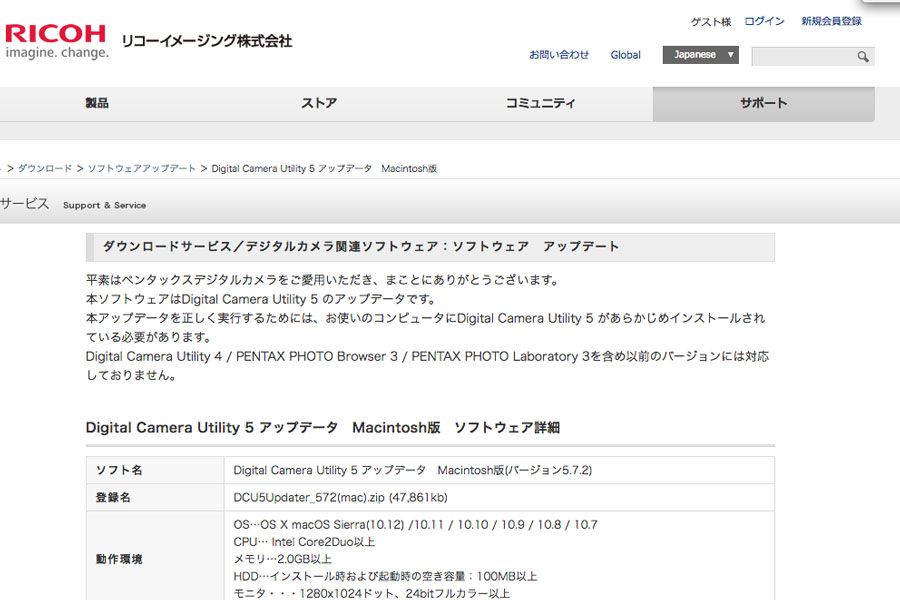
ペンタックスの現像ソフトです。Digital Camera Utility5の特徴は、「銀残し」や「クロスプロセス」など特殊な設定があること。
「データ管理」、明るさやホワイトバランスなど基本的な調整も可能。
5:Sony(ソニー) Imaging Edge
ソニーの純正RAW現像ソフト。「Imaging Edge」も、「写真の閲覧→編集」が可能です。
また、デザー撮影にも力を入れていて、プロカメラマンのスタジオ撮影にも対応可。タイムラプス動画作成も可能です。
6:Panasonic(パナソニック)SILKYPIX 8SE
有料のRAW現像ソフトである「市川ソフトラボラリー」の「SILKYPIX」がベースとなっているRAW現像ソフトです。
基本的な調整項目は揃っているので、物足りなさを感じことはなさそう。使い方説明サイトも丁寧なので、初心者でもわかいやすいと思います。
7:FUJIFILM(富士フィルム)FUJIFILM X RAW STUDIO
富士フィルムのRAW現像ソフト。明るさ・ホワイトバランスなど基本的な調整項目に加えて、フィルムシュミレーションの変更も可能。
ほかカメラメーカーの純正RAW現像ソフトと比較すると、調整できる項目は若干少なめの印象。
有料のRAW現像ソフト
1:Adobe Lightroom CC
| 価格 | 1,480 円/月 |
| 動作環境 | Windows・macOS |
| サポートしているRawフォーマット | DNG・RAF・ARW・CRW・CR2・CR3・ERF・GPR・3FR・DCR・KDC・RWL・NEF・NRW・ORF・RW2など |
| 対応画像ファイル | Camera Raw・TIFF・JPEG・DNG ・PSD・PSB・PNGなど |
| 無料体験版 | 7日間 |
| 公式サイト | » Lightroom |
「Lightroom」は、Adobe社のソフトの1つ。これひとつで「現像・編集・管理」ができます。
Adobe Photoshopとの連携も良くて、大変多くの方が使っているソフト。様々なプリセットやプラグインも出ているので、楽しめます!「迷ったらこれで間違い無し」っと言えるソフトです。
\ 7日間無料体験 /
※いつでも解約ができます
2:Photoshop CC
| 価格 | 3,280 円/月 |
| 動作環境 | Windows・macOS |
| サポートしているRawフォーマット | DNG・RAF・ARW・CRW・CR2・CR3・ERF・GPR・3FR・DCR・KDC・RWL・NEF・NRW・ORF・RW2など |
| 対応画像ファイル | RAW・TIFF・JPEG・PNG・JPEG2000・Photoshop PDF・PSDなど |
| 無料体験版 | 7日間 |
| 公式サイト | » Photoshop |
こちらもAdobe社のソフトの1つ。Lightroomより、より細かい画像調整が可能。できることが多すぎて、最初は悩むかもしれませんが、慣れれば大変便利です!
個人的には、Photoshopが一押しです。RAW現像に限らず、合成などいろんな加工を行うことができます。
【2023年最新】Photoshopの買い切り版は?代替ソフトと安い値段で買う方法
\ 7日間無料体験 /
※いつでも解約ができます
フォトプラン
また、LightroomとPhotoshopの両方が使える「フォトプラン」もあります。
月額2,380 円(税込)で、両方使えるのでオススメです。
| 月額 | 無料お試し | |
|---|---|---|
| Adobe Lightroom CC | 1,480 円 / 月 | 〇 |
| Photoshop CC | 3,280 円 / 月 | 〇 |
| フォトプラン | 2,380 円 / 月 | 〇 |
\ 7日間無料体験 /
※いつでも解約ができます
3:Luminar NEO
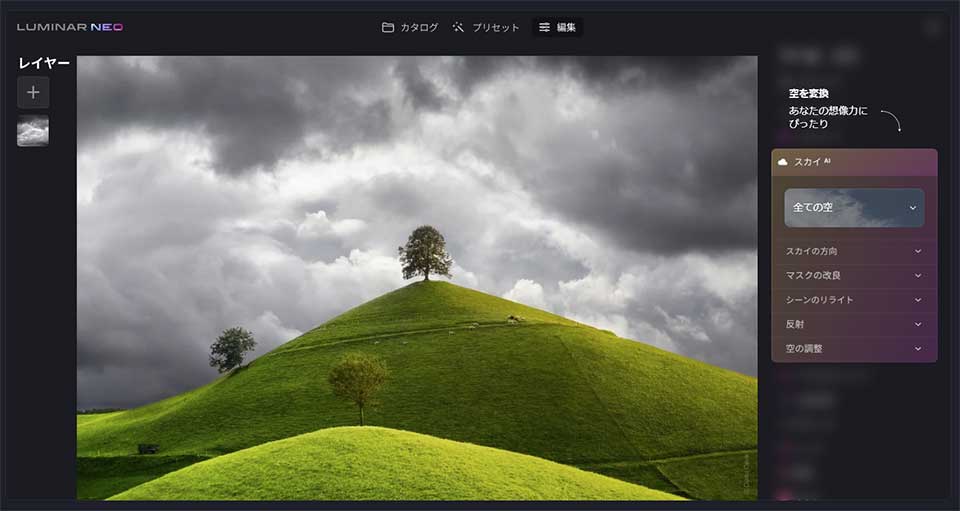
| 価格 | 9,580 円 |
| 動作環境 | Windows・macOS |
| サポートしているRawフォーマット | CR2・CR3・NEF・ORF・RAF・ERF・ARW RW2・DNG・PEF・PPMなど |
| 対応画像ファイル | PNG・JPEG・TIFF (8 ビットおよび 16 ビット) PSD・HEIC |
| 無料体験版 | 7日間 |
| 公式サイト | » Luminar AI |
Luminar NEOは、ソフトウェア開発会社「Skylum(スカイラム)」が制作した画像編集ソフトです。
特徴は、「AI(人工知能)」が搭載されいること。例えば、「AIスカイエンハンサー」という機能があります。これは、AIが写真内の「空」を認識してくれる機能。
空のトーンを調整したときは「AIスカイエンハンサー」の項目をスライダー操作するだけで可能。簡単に写真編集ができます。
関連» Luminar NEOの使い方!78枚の画像でプロが分かりやすく解説
関連» 【プロが解説】Luminar NeoとAIとの違いを比較!レビューも解説
4:Silkypix Developer Studio Pro 10
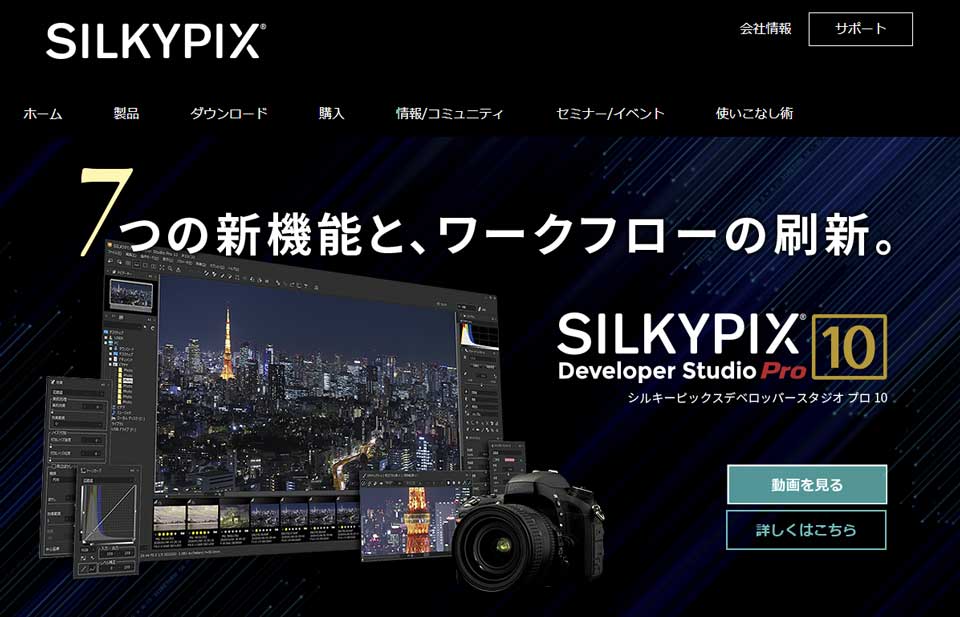
| 価格 | 22,000 円 |
| 動作環境 | Windows・macOS |
| サポートしているRawフォーマット | 700機種以上 |
| 対応画像ファイル | RAW・TIFF・JPEG |
| 無料体験版 | 30日間 |
| 公式サイト | » SILKYPIX PRO10 |
「Silkypix Developer Studio Pro 10」は、市川ソフトラボラトリーが制作した日本製のRAW現像ソフト。
デジタルカメラグランプリ2021で金賞を受賞。特徴は、基本的な調整機能のほかに
- 6種類のRAW画像合成
- ファインディティールモード
- ネガフィルム反転ツール
- 67種類のテイスト(プリセット)
があること。
RAW現像ソフトは、
- プロフェッショナル版
- スタンダード版
の2つがあります。
「プロフェッショナル版」と「スタンダード版」の違い
| プロフェッショナル版 | スタンダード版 | |
|---|---|---|
| 合成機能 | 〇 | ー |
| 部分補正ツール | 〇 | ー |
| 周辺ぼかし・シャープ | 〇 | ー |
| かすみ除去 | 〇 | ー |
| 美肌処理 | 〇 | ー |
| ノイズ付加 | 〇 | ー |
| モノクロコントローラ(カラーフィルタによる調整) | 〇 | ー |
| マリンコントローラ(水中写真専用ホワイトバランス) | 〇 | ー |
料金
| プロフェッショナル版 | スタンダード版 | |
|---|---|---|
| ダウンロード版 | ¥22,000 | ¥13,200 |
| パッケージ版 | ¥28,050 | なし |
Silkypix Developer Studio Pro 10の特徴と評価
5:PhotoDirector 365
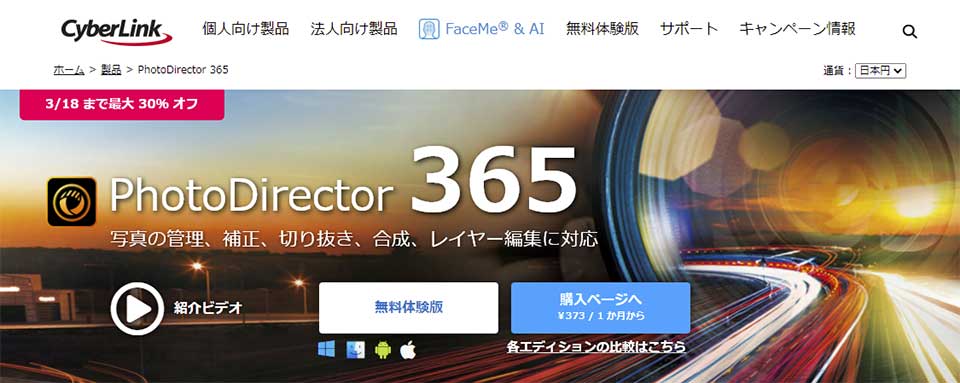
| 価格 | 6,480 円/年 |
| 動作環境 | Windows・macOS |
| サポートしているRawフォーマット | ARW・CR2・DNG・ERF・KDC・MRW ・NEF ・NRW・ORF・ PEF・RAF・RW2・SR2・SRF |
| 対応画像ファイル | BMP・GIF・Animated-GIF NEW・JPEG・PNG・TIFF |
| 無料体験版 | 30日間 |
| 公式サイト | » PhotoDirector 365 |
PhotoDirector (フォトディレクター) は、CyberLink(サイバーリンク)社が提供している画像編集ソフトです。
機能が豊富で、
- AI技術が活用されている
- 写真に動きをつけることができる
- デザインもできる
といったことが特徴です。
また、
- デジタルカメラグランプリ2021 周辺機器部門 PCソフト「画像加工ソフト」で銀賞。
- 全世界でユーザ数:3000万人(2017年)
っという実績があります。
【プロが解説】PhotoDirectorの3つの特徴!評判・使い方
6:Zoner Photo Studio X
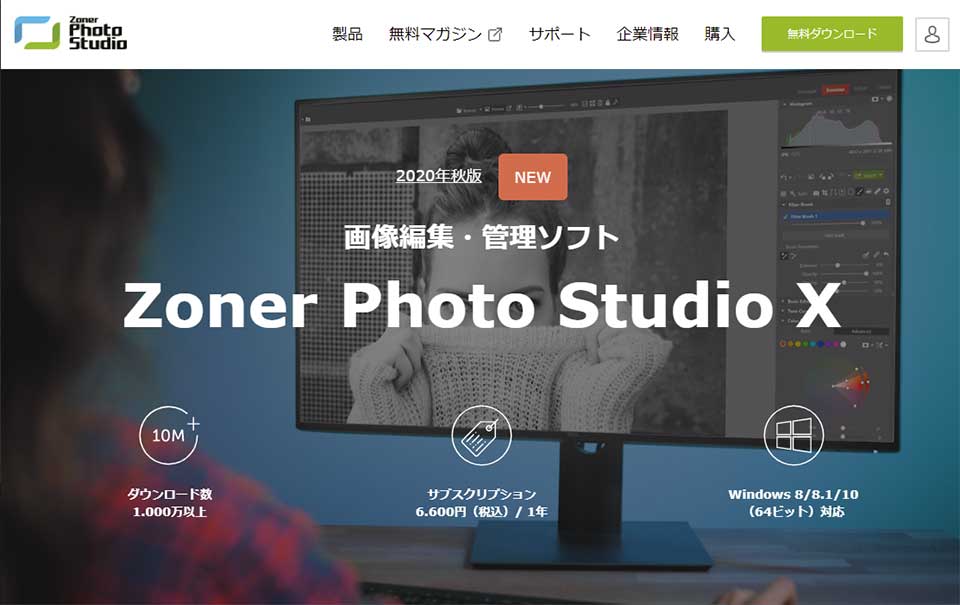
| 価格 | 6.600円/年 |
| 動作環境 | Windows |
| サポートしているRawフォーマット | CRW・CR2・DNG・MRW・NEF・RF・PEF・ARW・SR・SR・MEF・ERF・RAW・RAF・FFF・RWZ・RWL・3FR・CS1・SRW |
| 対応画像ファイル | JPEG、GIF、TIFF,、PNG、PSD、PSB、PCD、BMP、PCX、TGA、ICOなど |
| 無料体験版 | 30日間 |
| 公式サイト | » Zoner Photo Studio X |
Zoner Photo Studio Xは、全世界で1000万ユーザーが利用しているRAW現像ソフトです。
特徴は、
- AIによるポートレート写真レタッチ
- ビデオエディター
- 描画ツール
- ペイントツール
- コンパクトで軽快に動作
です。
オールインワン画像編集ソフト【Zoner Photo Studio X】レビュー
7:Capture One Pro
| 価格 | 2,381円/月 |
| 動作環境 | Windows・macOS |
| サポートしているRawフォーマット | CR3・CR2・CRW・RAF・MRW・IIQ L/IIQ S・NEF・ORF・RW2・PEF・IIQ 16bit・DNG native・SRW・ARW・GPR |
| 対応画像ファイル | RAW、IIQ、JPEG、TIFF |
| 無料体験版 | 30日間 |
| 公式サイト | » Capture One Pro |
中判デジタルカメラメーカーとして知られているフェーズ・ワンから発売されているRAW現像ソフトです。
特徴は、
- スピード編集
- かすみ除去
- カラーコントロール
- フィルム粒子シュミレーション
- レイヤー・マスク機能
です。
Capture One ProのRAW現像ソフトは、次の4種類あります。
- Pro
- Fujifilm 専用
- Sony 専用
- Nikon 専用
8:Affinity Photo
| 価格 | 6,100円 |
| 動作環境 | Windows・macOS |
| サポートしているRawフォーマット | CR3・CR2・CRW・RAF・MRW・NEF・ORF・RW2・PEF・SRW・ARWなど |
| 対応画像ファイル | RAW、PSD、JPEG、TIFF、PDF、SVGなど |
| 無料体験版 | 30日間 |
| 公式サイト | » Affinity Photo |
「Photoshop+プロカメラマン仕様」で編集は得意だけど、管理は苦手かなっという印象です。
写真の編集だけをするなら、かなり魅力的です。
9:DxO PhotoLab 4
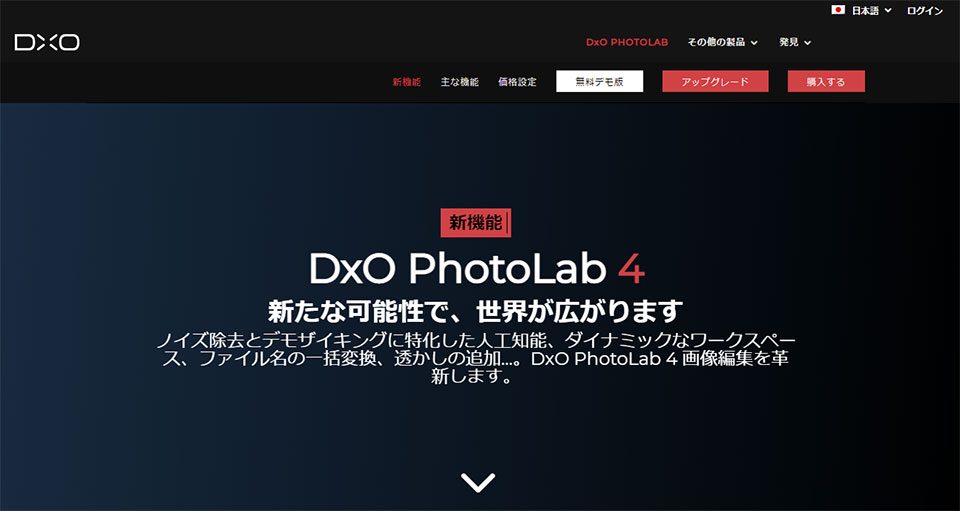
| 価格 | 12,900円~ |
| 動作環境 | Windows・macOS |
| サポートしているRawフォーマット | DNG・CR2・CR3・RAF・3FR・RWL・NRW・ORF・RW2・ARWなど |
| 対応画像ファイル | RAW、JPEG、TIFF |
| 無料体験版 | 30日間 |
| 公式サイト | » DxO PhotoLab 4 |
DxO PhotoLab 4は、DxOが販売しているRaw現像ソフト。DxOはパリに本社があり、15年の歴史があります。
DxO PhotoLab 4は、人工知能がノイズ低減をしてくれるのが特徴。30日間の無料体験版があります。
10:AfterShot Pro(Corel)
| 価格 | 10,780 円 |
| 動作環境 | Windows・macOS |
| サポートしているRawフォーマット | ARW・CR2・DNG・NEF・ORF・PEF・RAF・RW2など |
| 対応画像ファイル | RAW、JPEG、TIFF |
| 無料体験版 | 30日間 |
| 公式サイト | » AfterShot Pro |
世界最速を謳っているRAW現像ソフトです。
Corel® AfterShot™ Pro 3 は、Adobe® Lightroom®(アドビ ライトルーム)に比べて最大 4 倍の作業スピードを誇ります。 引用:公式サイトより
11:Photomatix Pro
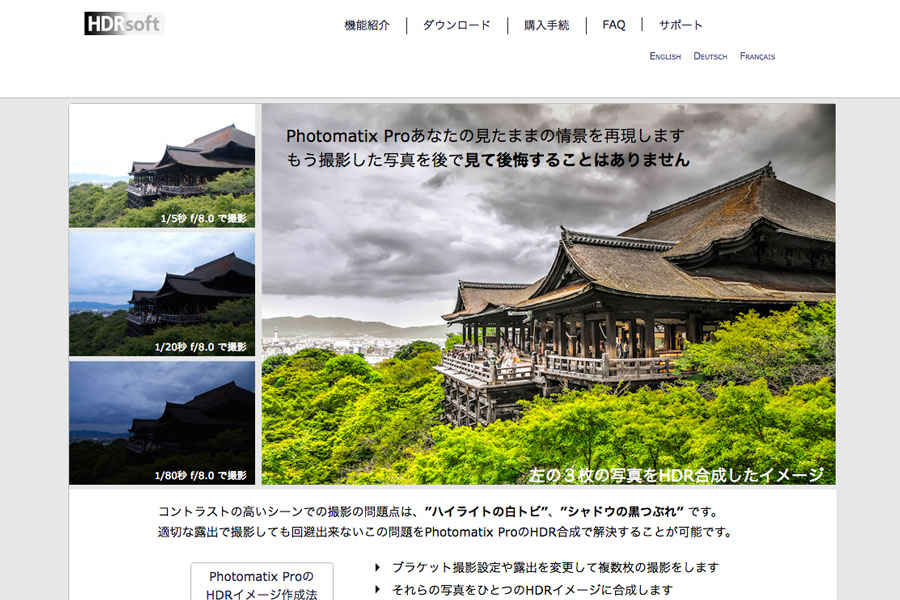
| 価格 | 9,900 円 |
| 動作環境 | Windows・macOS |
| サポートしているRawフォーマット | ARW・CR2・DNG・NEF・ORF・PEF・RAF・RW2など |
| 対応画像ファイル | RAW、JPEG、TIFF |
| 無料体験版 | 〇(透かしが入る) |
| 公式サイト | » Photomatix Pro |
HDR (ハイダイナミックレンジ) に特化しているRAW現像ソフト。プラグインでAdobe Lightroomと連携することができます。
12:Aurora HDR 2019

| 価格 | 11,800 円 |
| 動作環境 | Windows・macOS |
| サポートしているRawフォーマット | CR2・NEF・ORF・RAF・ERF・ARW・RW2・DNG・PEF |
| 対応画像ファイル | PNG・JPEG・JPEG-2000・TIFF(8ビットと16ビット)・PSD・HEIC(Macのみ) |
| 無料体験版 | – |
| 公式サイト | » Aurora HDR 2019 |
HDR (ハイダイナミックレンジ)の紹介の流れでいうと、「Aurora HDR 2019」というソフトもあります。
Aurora HDR 2019の特徴は、
- AI画像処理エンジンが、HDR画像を生成・編集の手伝いをしてくれること
- 写真1枚からでも、HDR合成ができること
です。
最後に
RAW現像ソフトを選ぶときは、無料体験版を試してから導入するのもアリですね!ただ、「購入したらいくらかかるのか」把握してから試して見た方がいいと思います!
お試し版で試して、いざ購入しようと金額見たら「こんなに高かったの?」ってならないようにw
それとRAW現像ソフトを選びは、「画像調整+画像管理」のしやすさがポイントかなと思っています!
ぜひあなたに合ったRAW現像ソフトを見つけて使いこなしてください!

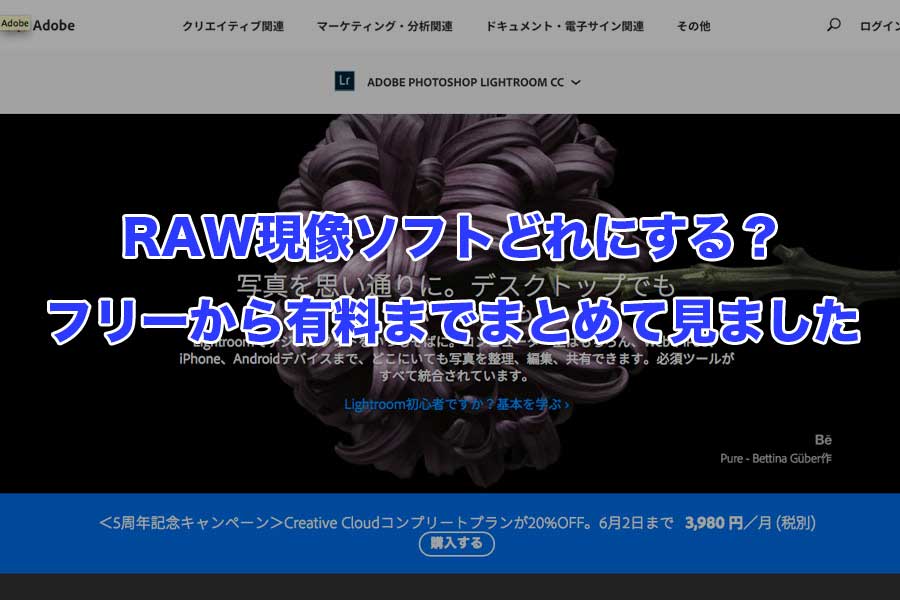

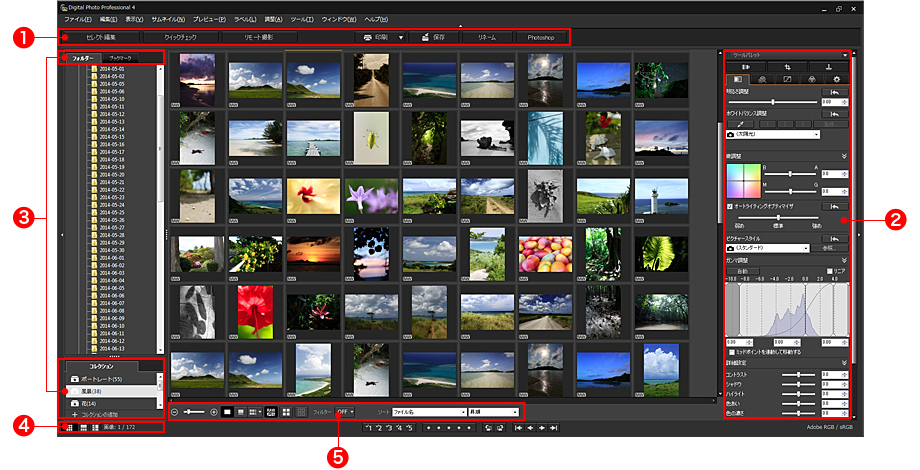
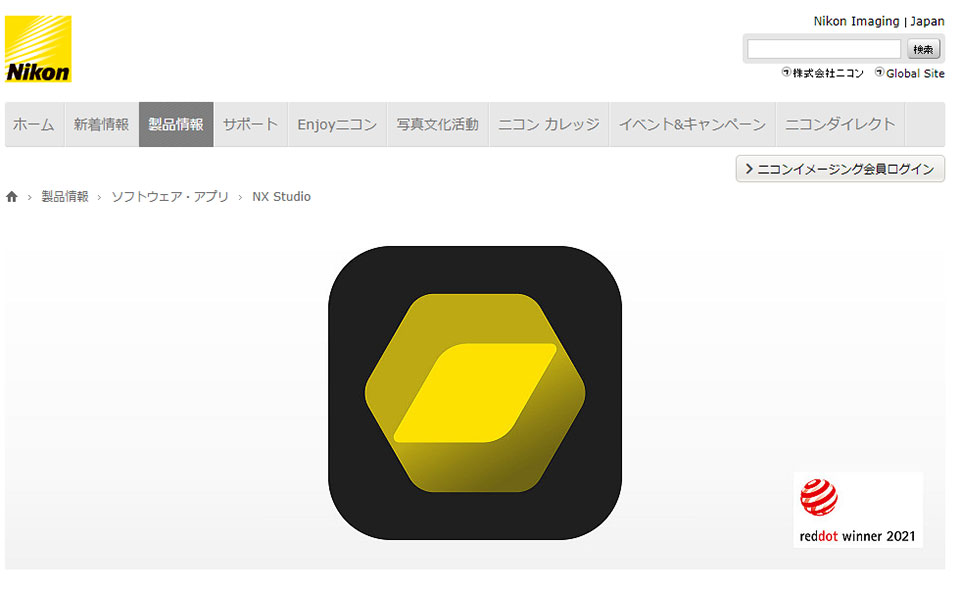
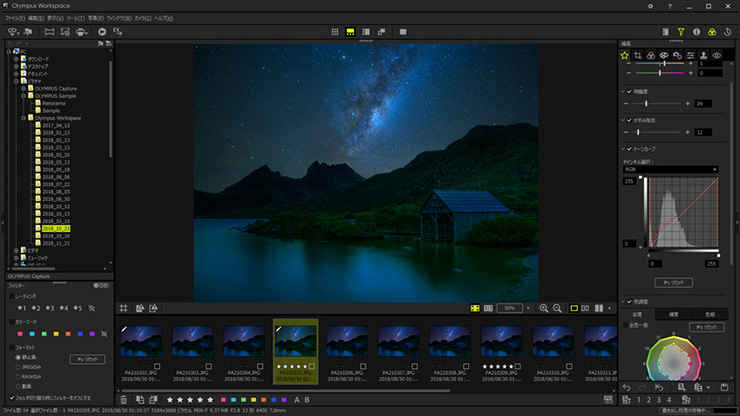
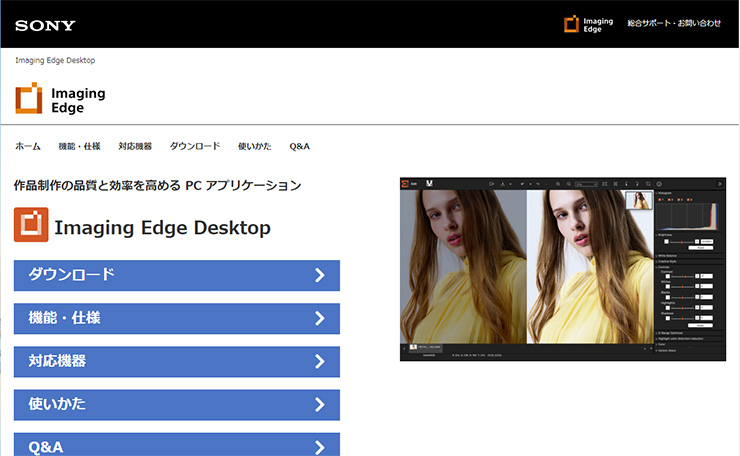
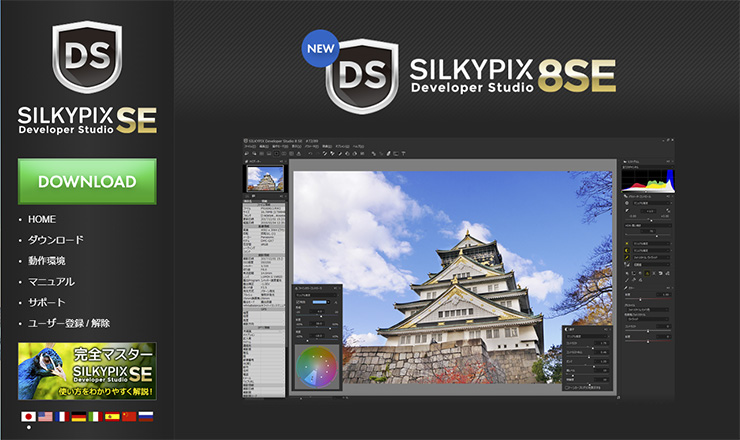
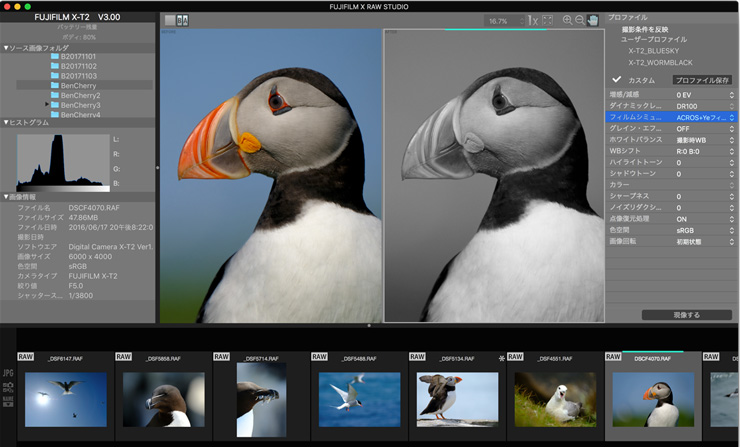

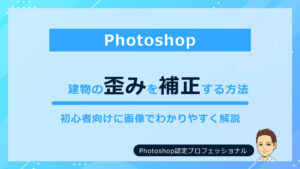
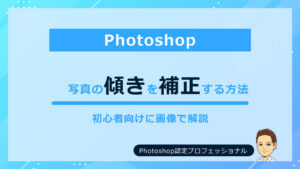
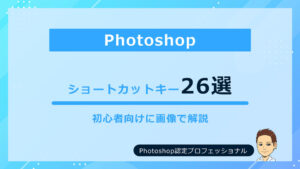


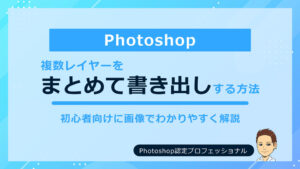
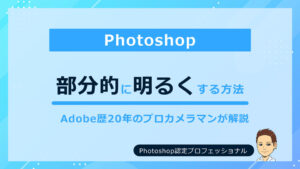
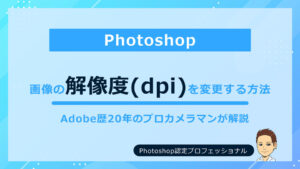
コメント
コメント一覧 (2件)
写真初めて50年以上たつが、今回RAW現像は初めてでしたので、本サイトは非常に参考になりました。特にカメラメーカの純正ソフトの画面表示は参考になった。オリンパスを発売時にOMを買ってビューアーソフト利用していたが、現在はワークスペースに引き継がれていることを目視で確認できました。SILKYの利用の方法も参考にしました。
榊原 俊和 様
嬉しいコメントありがとうございます。
お役に立てたようでよかったです。
ありがとうございます。